文章詳情頁
使用Wise Disk Cleaner Free清理C盤垃圾文件的方法
瀏覽:144日期:2023-10-28 16:53:12
Wise Disk Cleaner Free是一款能夠清理系統磁盤空間,并且還可以整理磁盤的系統工具,相信有很多用戶在工作生活中都會下載一款系統工具來對系統進行優化,在這款軟件中主要的功能就是幫助用戶清理磁盤中的一些垃圾文件,能夠釋放儲存空間。有很多用戶在使用電腦的時候發現C盤中有大量的垃圾文件,這樣的話就可以通過這款軟件來掃描清理C盤的垃圾文件了。接下來小編就來跟大家分享一下使用Wise Disk Cleaner Free來清理磁盤垃圾文件的方法步驟吧。
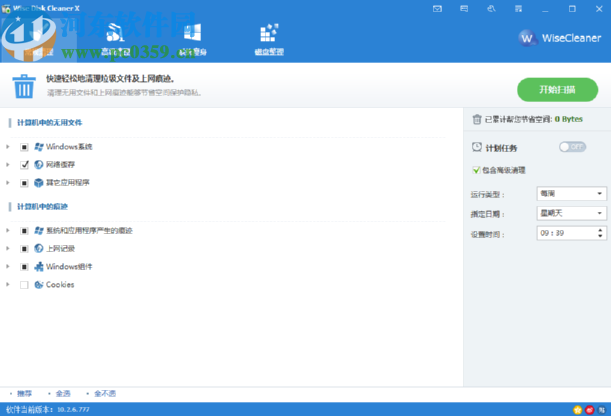
1.首先第一步我們打開軟件之后在軟件的界面中找到高級清理這個模塊點擊進去,在高級清理功能中可以針對磁盤進行清理。
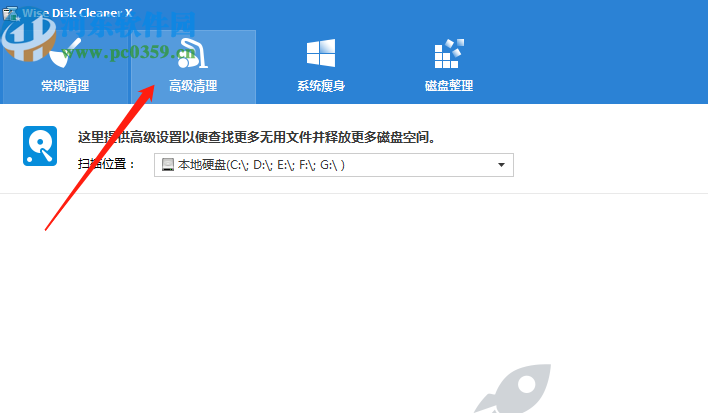
2.切換到高級清理界面之后,在界面的掃描位置處選擇要掃描的磁盤C盤,只勾選C盤之后點擊右邊的開始掃描按鈕。
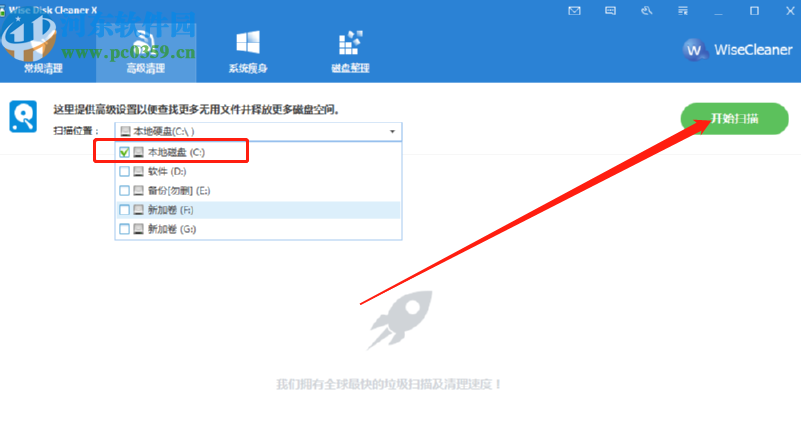
3.點擊開始掃描之后等待掃描完成,在接下來的界面中就可以看到C盤中存在的一些垃圾文件了。
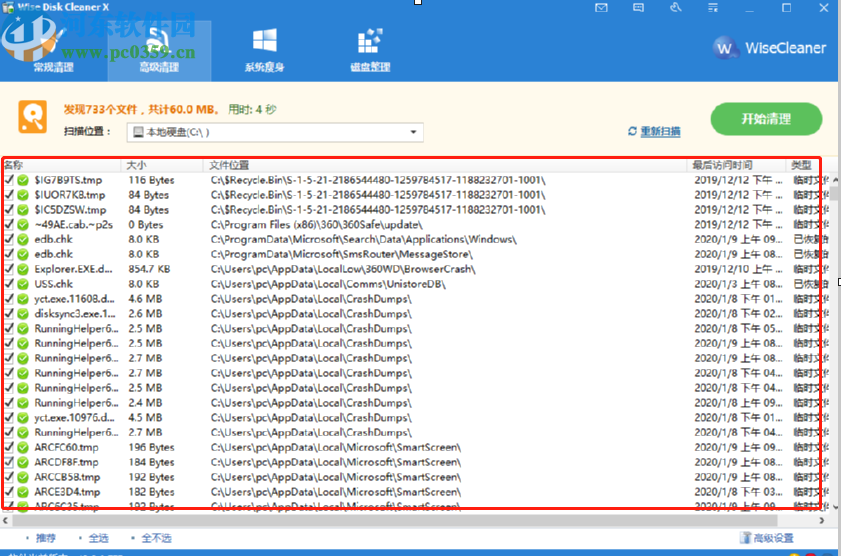
4.最后我們可以點擊這些垃圾文件,前面有綠色小勾的就表示可以安全刪除,刪除之后不會對系統造成影響。我們選擇好要刪除的垃圾文件之后點擊開始清理按鈕即可清理。
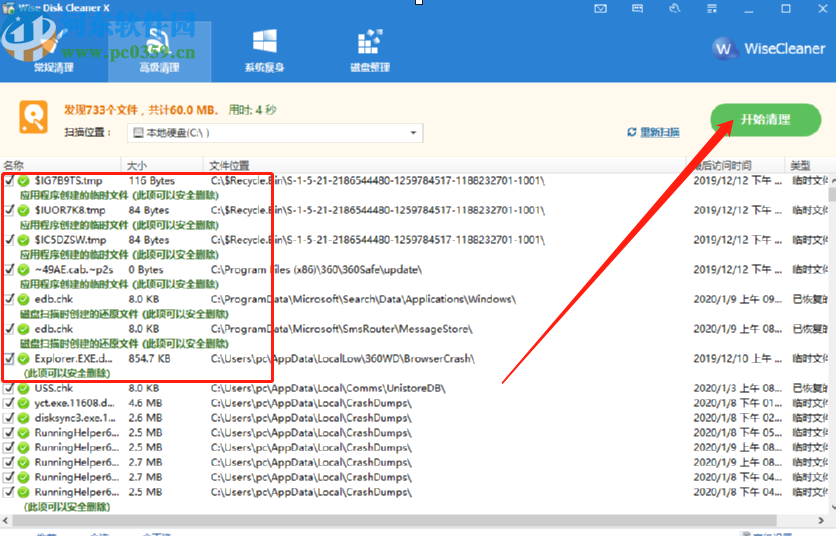
使用上述教程中的操作方法我們就可以通過Wise Disk Cleaner Free這款軟件來清理C盤垃圾文件了,有需要的朋友趕緊試一試小編分享的方法吧,希望這篇教程能夠對大家有所幫助。
相關文章:
排行榜

 網公網安備
網公網安備